
ВиртуалБок је одличан алат то нам омогућава да можемо да виртуелизујемо оперативне системе од којих има подршку за ГНУ / Линук, Мац ОС Кс, ОС / 2, Виндовс, Соларис, ФрееБСД, МС-ДОС и многе друге.
Овим популарним алатом штедимо ресурсе, можемо да учимо о новим системима без компромитовања наших података, тестирајте апликације из других система и пре свега имају неколико система и моћи ћете да их користите без деинсталације овог који имамо.
ВиртуалБок Веома је познат по карактеристикама које нам нуди, за његову употребу обично користимо ИСО слике система које ћемо покретати на ВиртуалБок-у,
Такође нам омогућава да користимо ресурсе које има наш тим.
У овом случају ми се догодио проблем, а то је да сам морао да покренем систем који већ имам на УСБ-у, тако да приликом покушаја покретања овог уређаја у ВируталБок-у то није могуће на нормалан начин.
Логично би било да се УСБ стави на листу уређаја у конфигурацији Виртуал Мацхине, али изненађење није било тако.
Због тога сам претражио мрежу и пронашао ово једноставно решење које делим са вама.
Користите УСБ за покретање система у ВиртуалБоку
Осланићемо се на функцију која није на видику и то је да морамо да користимо део наредбе ВБокМанаге, да бисмо то постигли.
Прво што морамо да урадимо је да идентификујемо тачку монтирања нашег УСБ-а који има систем. Сада ако је ВируталБок отворен, морате га затворити.
Да бисмо то урадили морамо отворити терминал (цтрл + Т) и извршити следећу наредбу:
sudo fdisk -l
У мом случају моја УСБ тачка монтирања је / дев / сдц. Ово може да варира у зависности од броја уређаја за складиштење података који су тренутно повезани.
Тачка монтирања је већ идентификована, на истом терминалу, извршићемо следећу команду, важно је да се покреће са привилегијама:
sudo VBoxManage internalcommands createrawvmdk -filename usb.vmdk -rawdisk /dev/sdc1
Где Кажемо вам да направите нови виртуелни диск који ће бити усмерен директно на наш УСБ уређај.
Сада Не бисмо требали уклањати УСБ уређај док не завршимо задатак са којим је првобитно било предвиђено.
Следећи корак биће поновно отварање ВиртуалБок-а и прећи ћемо на подешавања виртуелне машине где ћемо заузети наш уређај.
Сад крећемо У одељак Складиштење додајемо нови виртуелни погон и уместо да креирамо нову јединицу, изабраћемо постојећу.
У овом случају ћемо одабрати ону коју сте управо креирали претходном командом.
Готово сада ћемо сачувати поставке виртуелне машине и наставити са покретањем система да бисмо проверили да ли виртуелни погон заправо показује на наш УСБ.
На крају, морате само да дефинишете време употребе, на крају се враћамо на подешавања виртуелне машине и настављамо са уклањањем јединице са листе уређаја.
Коришћењем Плоп Боот Манагер
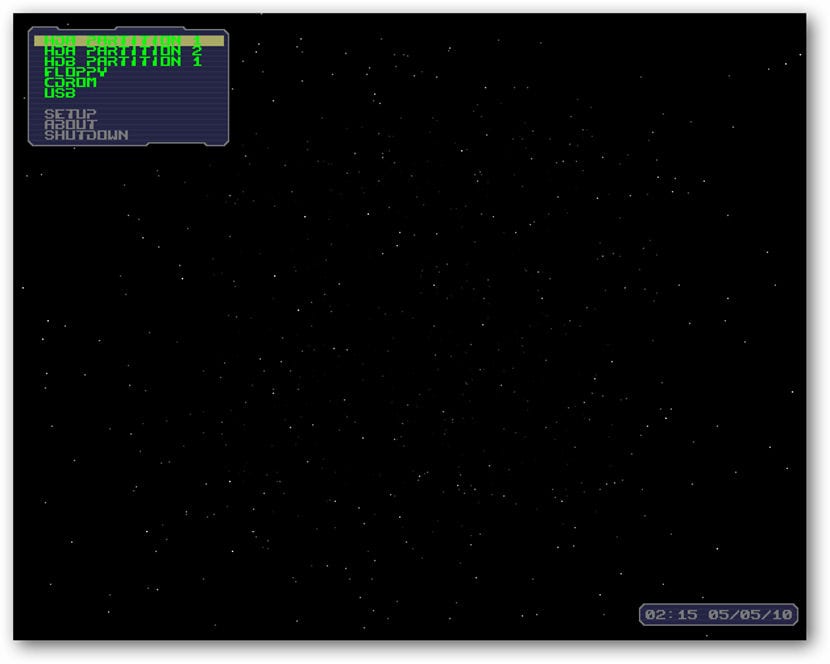
Ово је још једна опција коју сам пронашао на мрежи, са моје тачке гледишта, нешто једноставније ако мислите да је претходни метод сложен.
Међу опцијама које нам нуди налазимо:
- Будите у могућности да извршите УСБ покретање нема подршке за БИОС.
- Имамо могућност сакривања партиција.
- Можемо дефинисати до 16 партиција.
- Број чизама.
Овај мали алат омогућава нам покретање са УСБ-а на следећи начин.
Прво морамо преузети овај алат који долази са сликом диска, веза је ова.
Када се преузимање заврши, настављамо да монтирамо ИСО као и било који други из поставки ВиртуалБок-а.
Када се то уради, сачувамо поставке и настављамо са покретањем виртуелне машине.
Приказаће се следећи екран.
И сада можемо да изаберемо снагу за покретање са УСБ-а.
Ако вам је овај метод био користан, немојте се устручавати да га делите на својим мрежама и ако знате било који други метод у овом случају, не устручавајте се да га поделите са нама у коментарима.
У случају да желите да направите виртуелну машину на рачунару, али ја немам ИСО (инсталирајте ФРОМ, а НЕ ОН пендриве.)